Folgen Sie beim Hinzufügen von Wänden den folgenden optimalen Verfahren für eine erfolgreiche Modellierung und zur Steigerung der Produktivität.
- Verwenden Sie beim Erstellen der Außenwände eines mehrstöckigen Gebäudes Wände, die sich von der niedrigsten bis zur höchsten Ebene erstrecken. Verwenden Sie bei Änderungen des Materials oder der Wandkonstruktion (des Wandtyps) mehrere Wände oder geschichtete Wände.
- Um die Ausrichtung der Wand zwischen Außen und Innen umzuschalten, wählen Sie sie aus und klicken auf die blauen Umkehrpfeile, die neben ihr angezeigt werden. Die Steuerelemente zum Umkehren befinden sich immer an der Seite der Wand, die Revit als die Außenseite der Wand interpretiert.
- Wände werden nicht automatisch mit anderen Modellbauteilen (beispielsweise Dächern und Decken) verbunden. Verwenden Sie dazu die Werkzeuge Fixieren und Lösen. Weitere Informationen erhalten Sie unter Verbinden von Wänden mit anderen Elementen.
- Sie können beim Zeichnen der Wand einen festen Abstand zwischen der Wand und dem Mauszeiger festlegen, indem Sie in der Optionsleiste einen Wert für Versatz angeben. Sie können angeben, zu welcher Basislinie der Versatz gemessen wird.
- Auf Wandtypeigenschaften können Sie über den Projektbrowser zugreifen. Erweitern Sie im Projektbrowser Familien, erweitern Sie Wände, erweitern Sie eine Wandfamilie, und klicken Sie mit der rechten Maustaste auf den Wandtyp. Klicken Sie auf Eigenschaften, um das Dialogfeld Typeigenschaften zu öffnen, in dem Sie Wandeigenschaften ändern können.
- Geben Sie beim Umbenennen oder Erstellen eines Wandtyps die Wandfunktion im Namen an, und legen Sie im Dialogfeld Typeneigenschaften die Eigenschaft für den Wandfunktionstyp (Innen, Außen, Fundament, Stützwand, Untersicht, Kern-Schachtöffnung) fest.
- Als obere Abhängigkeit für Innentrennwände wird standardmäßig die nächsthöhere Ebene festgelegt.
- Sie können Fenster, Türen oder andere eingefügte Elemente auf eine andere Wand ziehen.
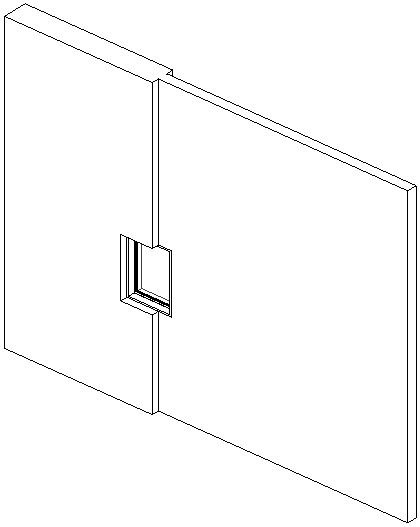
Fenster an der Verbindung zwischen zwei Wänden
- Wenn ein Element zwischen Basisbauteilen unterschiedlicher Stärke platziert wird (wie oben dargestellt), können Sie die Stärke des eingefügten Elements im Verhältnis zu den Basisbauteilen ändern. Wählen Sie das eingefügte Element aus, und klicken Sie auf Primäres Basisbauteil wählen. Wählen Sie das Basisbauteil, an das Sie die Stärke des eingefügten Elements anpassen möchten. Die Stärke des eingefügten Elements wird an die Stärke des ausgewählten Basisbauteils angepasst. Wenn Sie das Basisbauteil löschen, wird das eingefügte Element ebenfalls gelöscht.
- Wenn Sie in der Optionsleiste Radius auswählen und dann das Ende einer geraden Wand mit dem Ende einer anderen geraden Wand verbinden, wird eine Abrundung zwischen den Wänden im angegebenen Radius erstellt.
- Leistungsverbesserungen:
- Verzichten Sie nach Möglichkeit auf ein Übermaß an Modellierung, und beschränken Sie Abhängigkeiten im Gebäudemodell (und für seine Wände) auf das Notwendige, um ein kleineres und weniger komplexes Modell zu erhalten.
- Entscheiden Sie sorgfältig, wie Informationen zu Wandschichten in Ansichten angezeigt werden sollen. Verwenden Sie nach Möglichkeit nur ein Minimum an Details.
-
Die Optionen Automatisch verbinden und Automatisch verbinden und sperren sind nur verfügbar, wenn Sie das Werkzeug für nichttragende Wände zum Platzieren von Wänden verwenden. Sie stehen nicht zum Erstellen tragender Wände oder von Frontwänden zur Verfügung.
Eine neu erstellte geneigte Wand kann nicht an einer vorhandenen geneigten oder verjüngten Wand ausgerichtet werden. Daher funktioniert die Option
 (Automatisch verbinden und sperren) hier nicht. Sie können in diesem Fall jedoch die Option
(Automatisch verbinden und sperren) hier nicht. Sie können in diesem Fall jedoch die Option  (Automatisch verbinden) verwenden.
(Automatisch verbinden) verwenden.
Anmerkung: Die Option Versatz wird nicht unterstützt, wenn Sie Wände mithilfe der Ellipsen- oder Teilellipsen-Zeichenwerkzeuge erstellen.